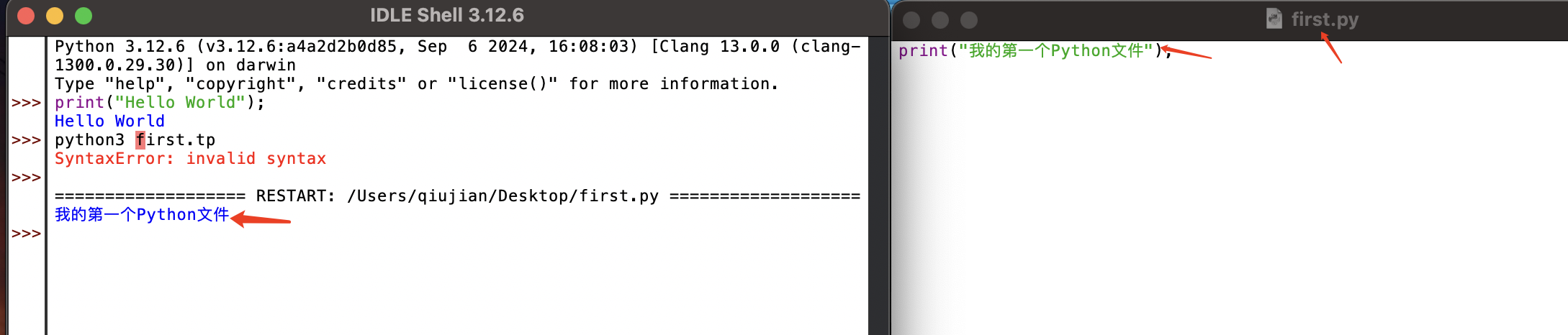01-Mac OS系统如何下载安装Python解释器
目录
Mac安装Python的教程
mac下载并安装python解释器
如何下载和安装最新的python解释器
访问python.org(受国内网速的影响,访问速度会比较慢,不过也可以去我博客的资源下载)
打开历史发布版本页面
进入下载页
鼠标拖到页面最下方,下载mac安装包
下载后正常安装,安装后验证python3的版本
进入Python3交互进行验证
运行一个自定义的python文件
新建一个后缀名为.py的文件
Mac安装Python的教程
mac下载并安装python解释器
macOS系统自带的Python版本是2.7.x,这是因为在较新的macOS版本中,如macOS Catalina 10.15及以后的版本,默认安装的是Python 2.7。用户可以通过终端命令来检查系统自带的Python版本,例如输入python --version或python2 --version命令即可查看当前默认的Python版本。此外,随着Python 2的正式停止维护,越来越多的开发者选择使用Python 3,而较新版本的macOS默认支持Python 3.x版本供开发者使用12。
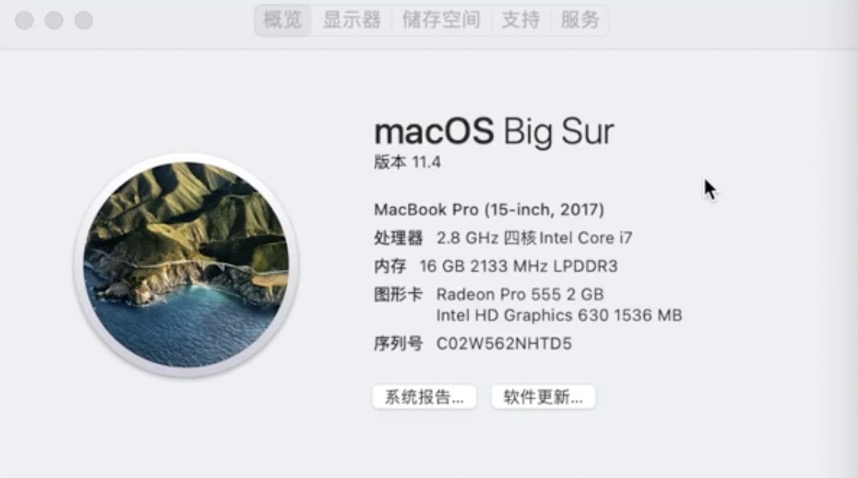
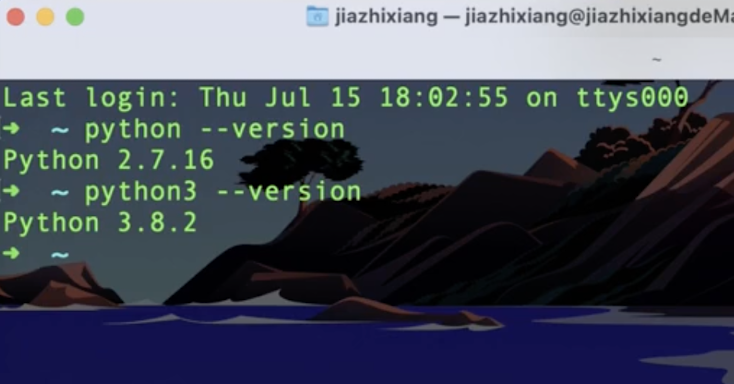
如何下载和安装最新的python解释器
对于系统自带场景无法满足需求或者要求的时候,我们就需要去官网下载指定版本的Python,Mac如何下载和安装呢?
访问python.org(受国内网速的影响,访问速度会比较慢,不过也可以去我博客的资源龟四崛起-CSDN博客下载)
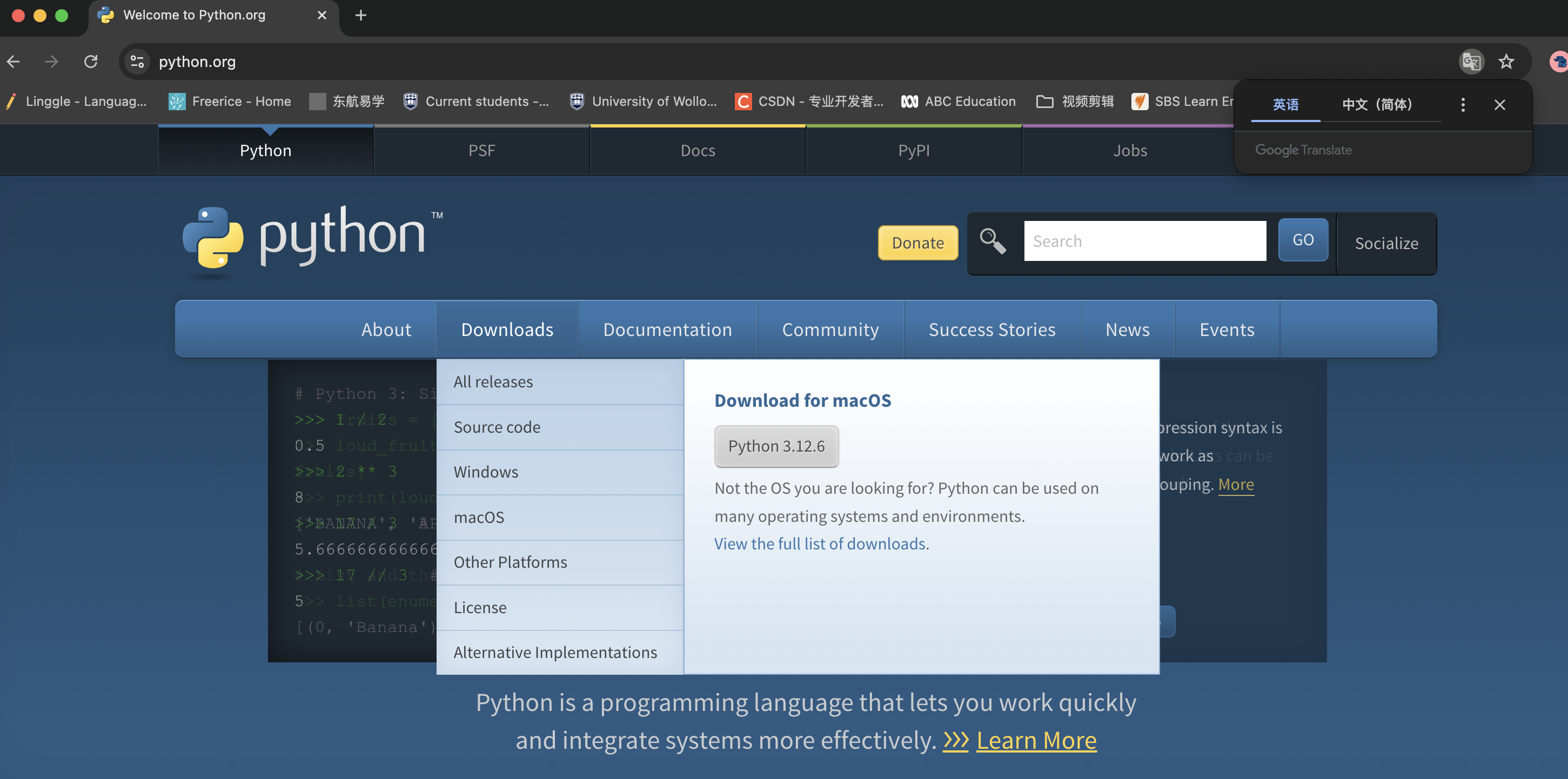
打开历史发布版本页面
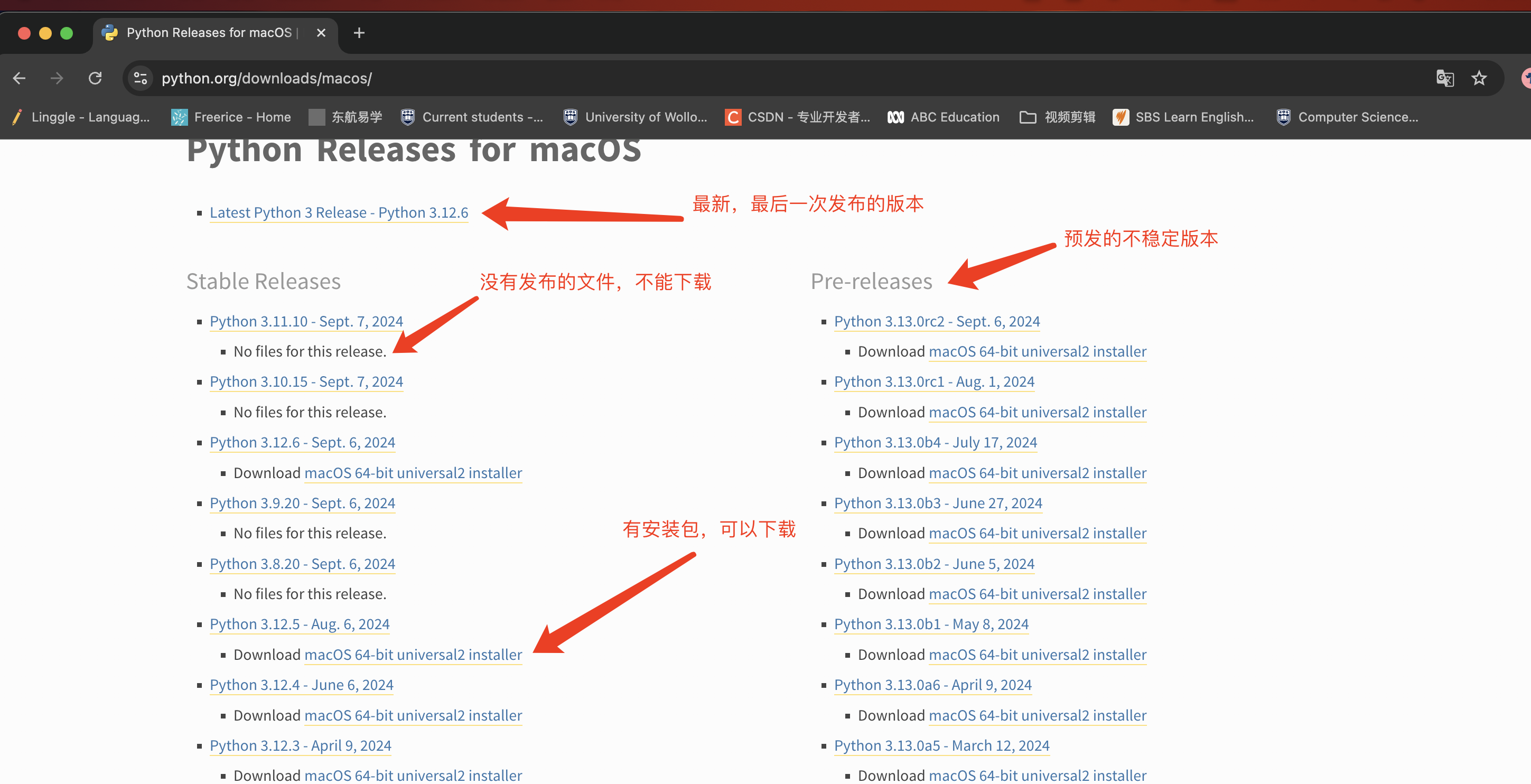
进入下载页
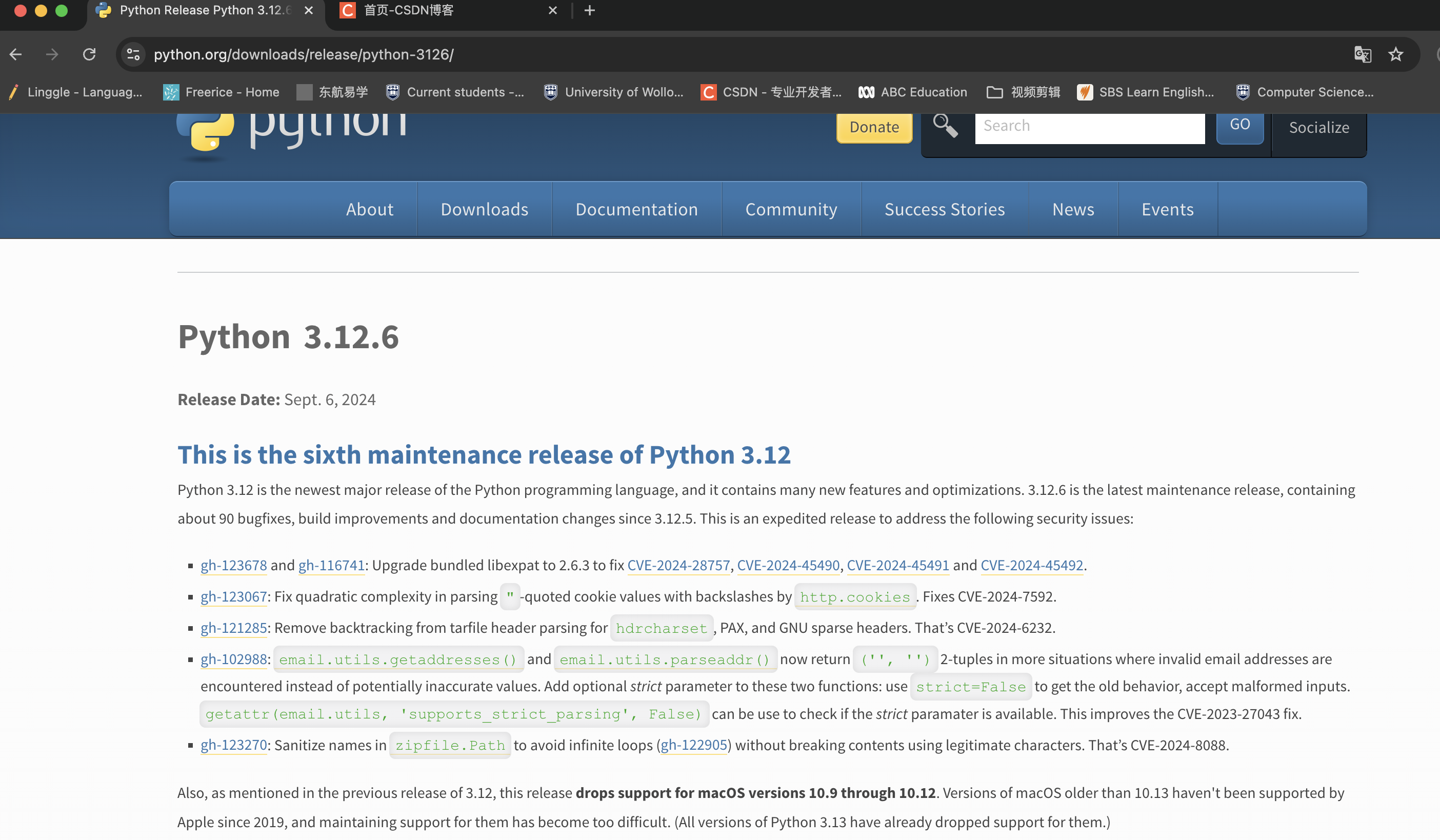
鼠标拖到页面最下方,下载mac安装包

下载后正常安装,安装后验证python3的版本

进入Python3交互进行验证
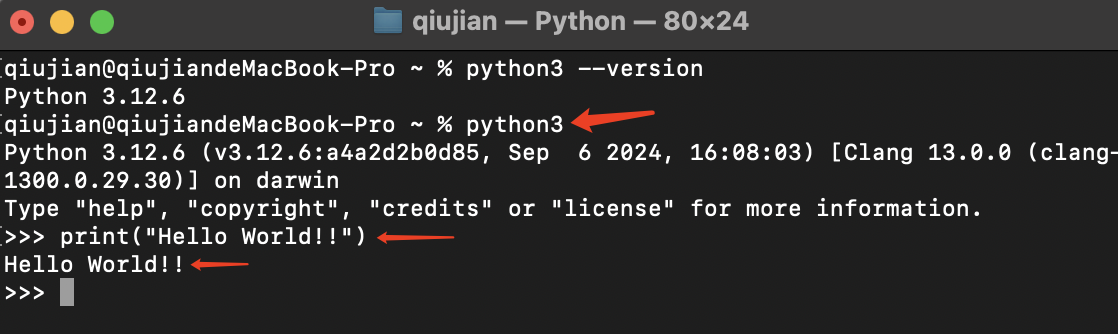
除了命令行也可以去程序坞打开IDLE
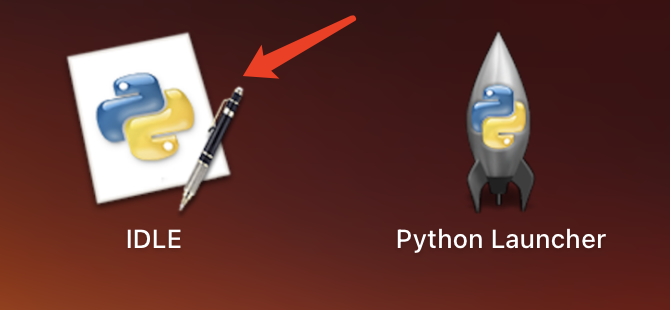
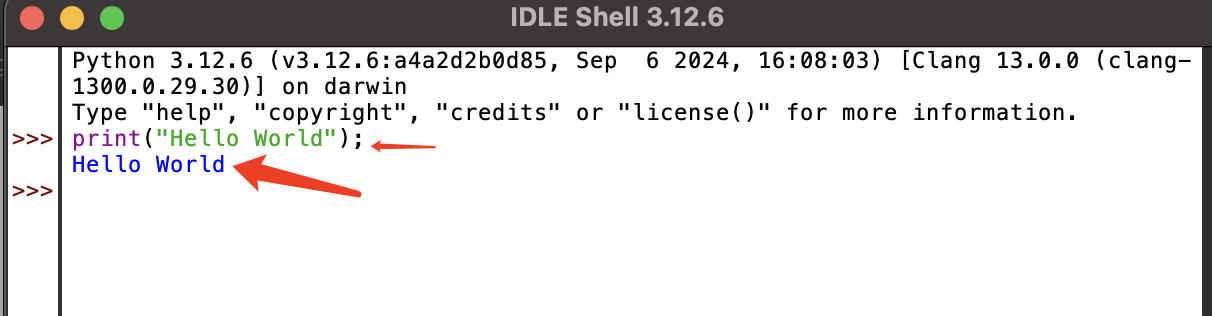
运行一个自定义的python文件
新建一个后缀名为.py的文件
保持IDLE打开,然后点击file,点击New file,并编写代码,我的第一个python文件
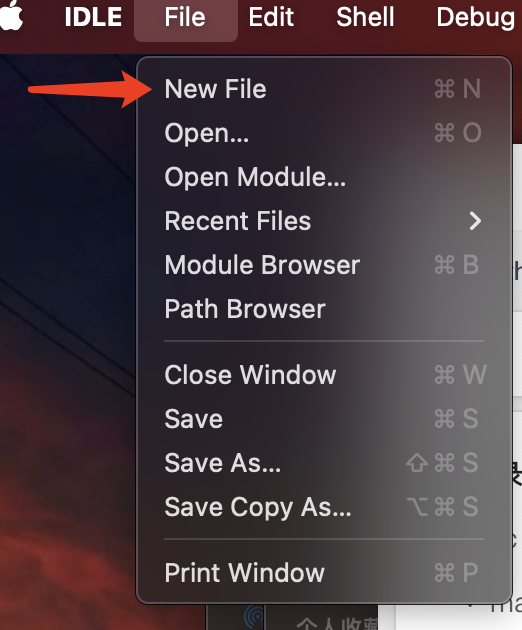
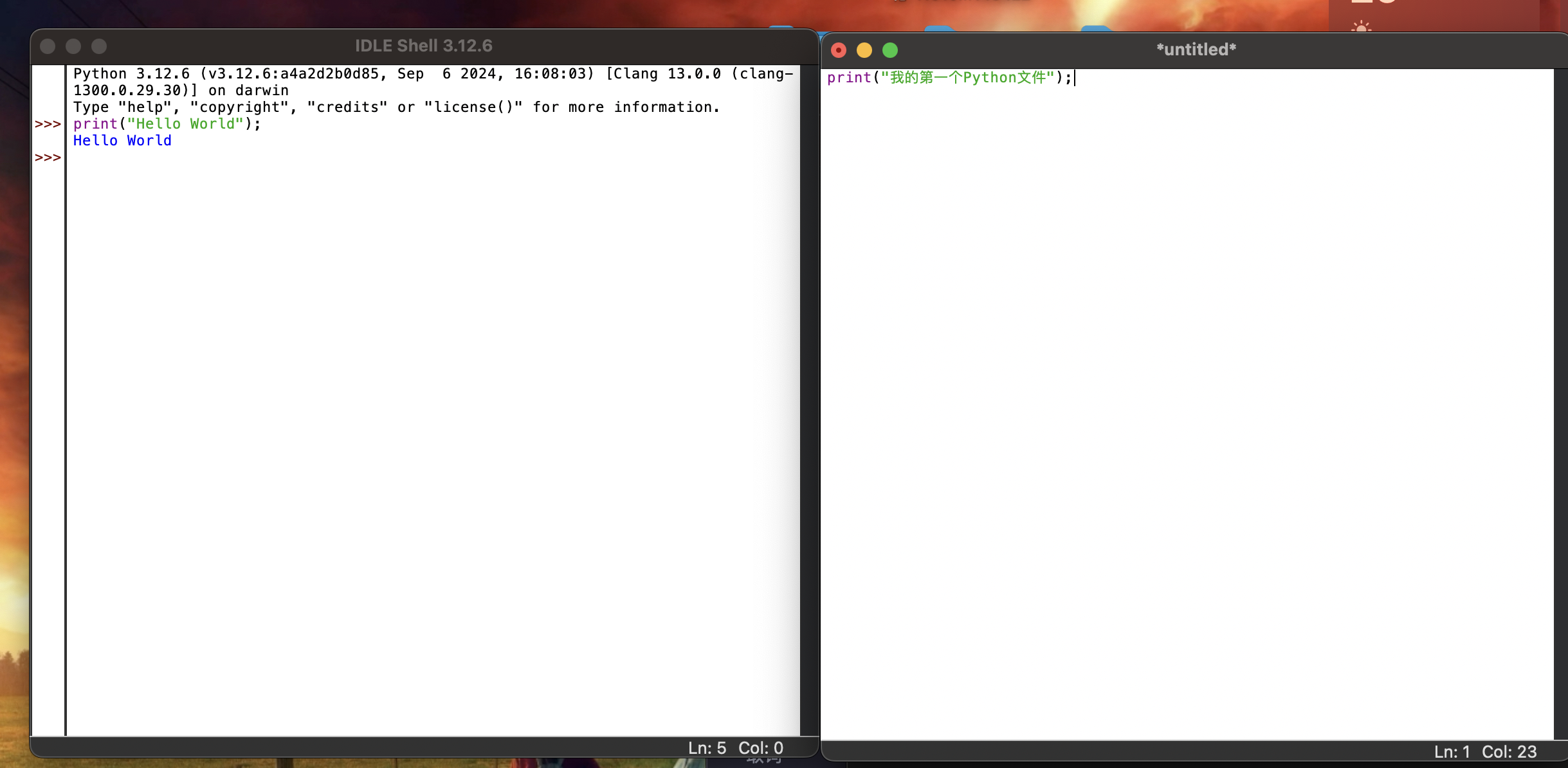
窗口定位到新建的Python文件,然后点击左上角的run,点击Run Module
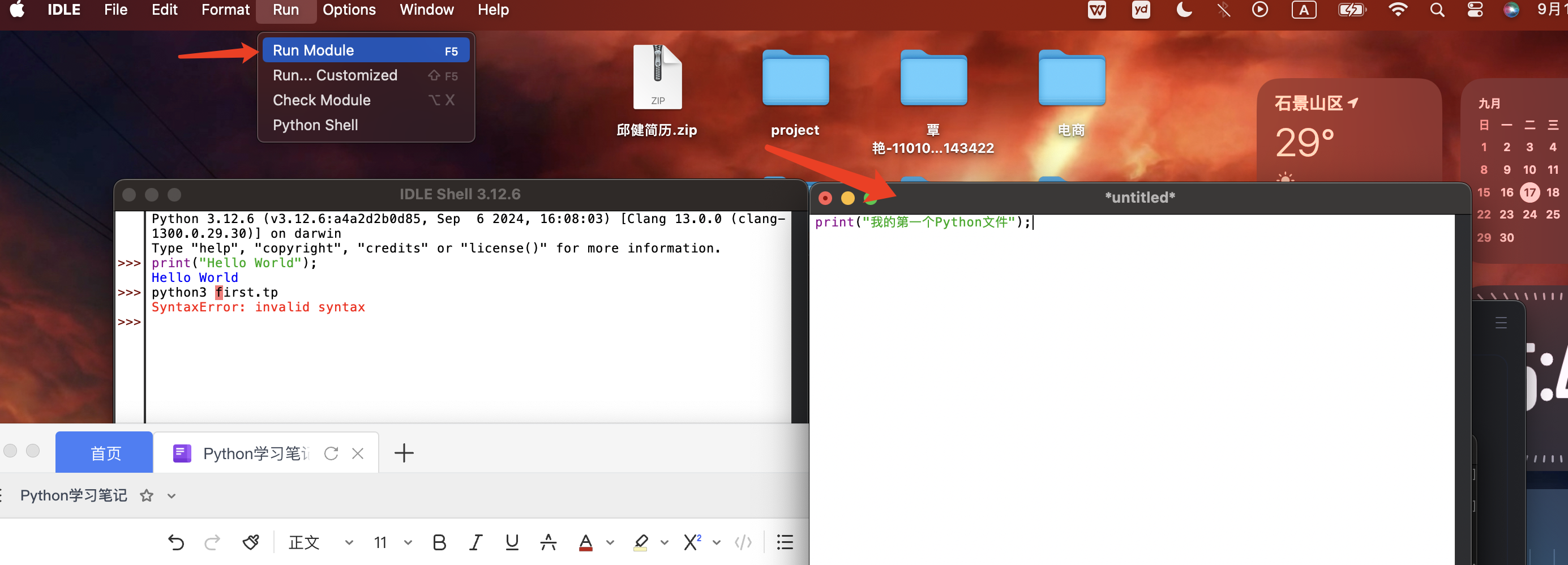
运行第一个Python文件成功